Hello World: Project Raspberry Pi הראשון שלך
כשאתה חדש ב- פאי פטל, זה יכול להיות מפתה לקפוץ ישר לתוך הפרויקטים שמשכו אותך למכשיר. רובוטים, חיישנים, נגני מוזיקה ופרויקטים דומים הם שימושים נהדרים עבור Raspberry Pi. עם זאת, פרויקטים אלה אינם ההתחלה הטובה ביותר עבור מישהו חדש במכשיר. במקום זאת, למד את היסודות לפני הטעינה לפרויקט מורכב.
אם אתה חדש בלינוקס, זו יכולה להיות עקומת למידה תלולה יותר. לכן, עדיף להתחיל עם פרויקטים פשוטים כדי להכיר את עצמך כיצד פִּיתוֹן עובד, ולאחר מכן לבנות על הידע הזה לאורך זמן.
הקדמה עדינה
פרויקט ראשון נפוץ ב-Raspberry Pi הוא הדפסת הטקסט שלום עולם, או למסוף עם סקריפט או באמצעות ה לְהִתְבַּטֵל סביבת פיתוח של Python. פרויקט זה נותן לך מבוא קל ורלוונטי לפייתון. זוהי גם פונקציה שבה תשתמש לעתים קרובות בפרויקטים עתידיים.
הנה כמה וריאציות של שיעור מסורתי זה כדי להתחיל את כישורי התכנות שלך עם Raspberry Pi. נשתמש בסקריפטים של Python במקום IDLE.
שלום עולם
תתחיל בהתחלה עם ההדפסה הבסיסית של הטקסט שלום עולם.
-
היכנס להפעלת טרמינל ואז היכנס גע ב-helloworld.py כדי ליצור סקריפט פיתון חדש בשם helloworld.py.
פקודת המגע של Linux יוצרת מסמך ריק חדש. שם המסמך הוא
שלום עולם ויש לו את .py סיומת כדי לסמן אותו כקובץ סקריפט של Python.
-
להיכנס ננו helloworld.py כדי לפתוח את הקובץ החדש עם Nano.
ננו הוא עורך הטקסט משמש בדוגמה זו. זהו עורך פשוט שמגיע עם רוב מערכות לינוקס.

-
החלק הבא הזה הוא אופציונלי מבחינה טכנית, אבל זה הרגל טוב להיכנס אליו. בחלק העליון של המסמך, הוסף שורת shebang כדי לציין את הגרסה של Python שבה אתה משתמש. זה גם מאפשר להריץ את הסקריפט כמו תוכנית הידור. כדי להוסיף את שורת shebang, הזן:
#! /usr/bin/env python3.

-
הזן כמה שורות למטה. לאחר מכן, השתמש ב- הדפס פונקציה לומר לפייתון להדפיס את הביטוי שלום עולם! על המסך. זה נראה כמו זה:
print("שלום עולם!")
-
ללחוץ Ctrl+איקס ולאחר מכן הקש י כדי לשמור את הקובץ. הטרמינל מבקש ממך ללחוץ להיכנס כדי לשמור את הקובץ עם שם הקובץ הספציפי. זה עתה יצרת את קובץ Python הראשון שלך.

-
בטרמינל, הפוך את הסקריפט לניתן להפעלה. כדי לעשות זאת, שנה את ההרשאות שלו עם הפקודה הזו:
chmod +x helloworld.py.
-
כדי להפעיל את הסקריפט החדש, הזן פקודה זו:
./helloworld.py.
זה מדפיס שלום עולם! וסוגרת את הסקריפט, מה שהופך את הטרמינל לזמין לשימוש.

שלום, אז עולם
הגיע הזמן לעלות הילוך. דוגמה זו מדפיסה את המילה שלום על קו אחד ו עוֹלָם! על הבא. זה מוסיף שורה חדשה לקובץ Python שלך ברמה פשוטה.
-
פתח את התסריט שלך עם Nano. הזן את הדברים הבאים בטרמינל:
ננו helloworld.py.
-
הוסף שיחה שנייה להדפסה ונפרד שלום עולם! לְתוֹך שלום ו עוֹלָם! כדי לתת לכל מילה קריאה משלה להדפסה, הזן את הדברים הבאים:
print("שלום")
print("עולם!")
שמור וצא מהסקריפט. ללחוץ Ctrl+איקס ותענה עם י כשנשאל.
-
הפעל את הסקריפט מהמסוף. הפעם, אתה תראה שלום ו עוֹלָם! בקווים נפרדים. הזן את הפקודה הזו כדי להפעיל את הסקריפט:
./helloworld.py.

-
אפשר להפוך את התסריט ליעיל יותר. Python יכול לנצל תו מיוחד כדי ליצור שורות חדשות בכל מקום בטקסט שלך. מחק את השני הדפס שורה, ולהוסיף עוֹלָם! לשורה הראשונה. התסריט אמור כעת להיראות כך:
print("שלום עולם!") -
הסר את הרווח ביניהם שלום ו עוֹלָם! לאחר מכן, החלף את הרווח בתו השורה החדשה של יוניקס, \n. הפקודה נראית כך:
print("שלום\nעולם!")
שמור וצא פעם אחת את קובץ הסקריפט.
-
הפעל את הסקריפט. התוצאה זהה לשניים נפרדים הדפס שורות. כדי להפעיל את הסקריפט, הזן:
./helloworld.py.
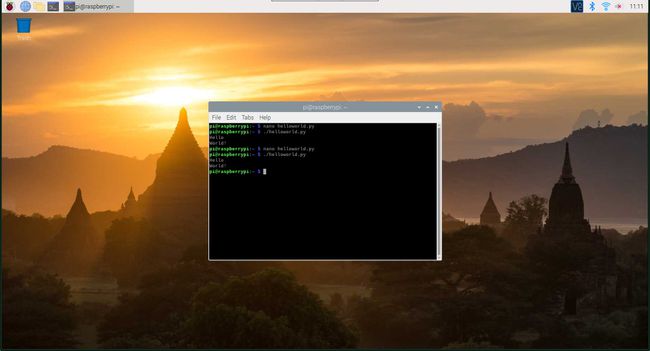
שלום עולם, להתראות עולם
בעזרת מה שלמדת בדוגמה הקודמת, תשנה דברים כך שהתסריט אומר שלום עולם! תשע פעמים. ואז, כשהתסריט עומד להסתיים, הוא מודפס להתראות עולם!
הוראות אלה מציגות כמה מושגים חדשים:
- יְבוּא: ה יְבוּא קו מביא את זְמַן מודול, המאפשר לך לבקש מהקובץ להמתין לפרק זמן שבו אתה מציין. תעשה את זה עם time.sleep (1) בהמשך הקובץ.
- לספור: קו הספירה מגדיר את א מִשְׁתַנֶה, שהיא דרך להחזיק בערך ולתת לו שם. תתחיל את זה ב-10, אשר מוסבר בהמשך.
- בזמן: ה בעוד לולאה מעביר את הקוד בלולאה בזמן שתנאי הוא אמיתי. במקרה זה, משתנה הספירה קובע מתי הלולאה נעצרת.
- אם הצהרות: בתוך הלולאה נמצא אחד אם הַצהָרָה. הוא בודק אם משתנה הספירה הוא אחד. אם כן, התסריט עומד להסתיים, אז הוא מודפס להתראות עולם! במקום שלום עולם!הֲזָחָה חשוב ב פִּיתוֹן עבור פונקציות כמו זו.
-
צור קובץ חדש בשם hellogoodbye.py, ופתח אותו בננו. לאחר מכן, צור קו shebang, כך:
#! /usr/bin/env python3.
-
ייבא את זְמַן מודול. מודולים הם נתחי קוד בנויים מראש שתוכלו להוסיף לסקריפטים של Python. בשלבים מתקדמים יותר, תיצור משלך עבור תוכניות Python שלך. ובכל זאת, Python מכיל כמה מובנים בשפה. ה זְמַן מודול הוא דוגמה מצוינת. ייבא אותו באמצעות פשוט יְבוּא הצהרה לחלק העליון של הקובץ, כך:
זמן ייבוא.
-
הגדר את לספור מִשְׁתַנֶה. משתנים בפייתון ובשפות תכנות אחרות מאחסנים מידע שניתן לשנות ולגשת אליו מאוחר יותר. שם המשתנה פועל כסטנד-אין למידע שהוא מכיל. משתנים מספקים דרך עקבית לגשת למידע מכיוון שהמידע יכול להשתנות בכל עת, אך השם אינו יכול. אתה תראה את זה בעבודה בסקריפט הזה:
ספירה = 10.
-
א בזמן לולאה חוזרת על אותו קוד שוב ושוב כל עוד התנאי שניתן לו נשאר אמיתי. בדוגמה זו, הלולאה נמשכת כל עוד לספור מחזיק בערך גדול מ 0.
בעוד ספירה > 0:
-
השורות הבאות הן הקוד ש- בזמן לולאה חוזרת. הזחה אומרת לפייתון איזה קוד שייך לאיזו לולאה, משפט או פונקציה. שמור על הזחה עקבית לאורך כל הדרך.
לזה בזמן לולאה, התחל בהזחה של כל שורה בתוך הלולאה עם ארבעה רווחים. לאחר מכן, ספק ללולאה את סיביות הקוד הראשונה להפעלה. במקרה זה, מדובר ב- אם משפט שבודק אם תנאי הוא אמיתי. אם כן, בלוק מסוים של קוד פועל.
בדוגמה זו, ה אם הצהרה בודקת אם לספור שווה ל 1. בפייתון, סימן שוויון יחיד (=) משמש להקצאת ערך. שני סימני שוויון (==) בודק אם ערך שווה לאחר.
אם ספירה == 1:
-
בדיוק כמו עם ה בזמן לולאה, הזחה בתוך אם' הצהרה. אז, הכנס עוד ארבעה רווחים לכל דבר בתוך אם הַצהָרָה.
להגיד לפייתון להדפיס להתראות עולם! אם לספור שווה ל 1:
print("להתראות עולם!") -
אתה יכול לקבל אם הצהרה שפועלת רק אם תנאי אמיתי וממשיכה הלאה, או שאתה יכול להגיד לו לעשות משהו אחר במקרה שהתנאי לא מתקיים. אתה עושה את זה עם אַחֵר. אם התנאי נכון, עשה זאת. אחרת, אמור לתסריט שאם לספור לא משתווה 1, הדפס שלום עולם!
אַחֵר:
print("שלום עולם!") -
סיימת עם אם הצהרה, אז החלק הבא הזה מסומן עם ארבעה רווחים. להשתמש ב לִישׁוֹן פונקציה מה זְמַן מודול שייבאת כדי לומר לפייתון לחכות שנייה. זה לא הכרחי, אבל אם לא, Python רץ דרך התסריט מהר מדי כדי לראות מה קורה.
time.sleep (1)
-
אמור לפייתון להוריד את הערך של לספור מִשְׁתַנֶה. ככה, בפעם הבאה בזמן רץ, לספור מחזיק בערך פחות ובסופו של דבר מגיע לאפס ומפסיק. אם לא תוריד את הערך, הוא יישאר בעשר. התסריט לעולם לא יגיד להתראות עולם! ויהיה לולאה לנצח.
ספירה = ספירה -1.
זה די מביך, אז יש דרך קצרה לטפל בזה:
ספירה-=1.
-
התסריט שהושלם נראה כך:
#! /usr/bin/env python3
זמן ייבוא
ספירה = 10
בעוד ספירה > 0:
אם ספירה == 1:
print("להתראות עולם!")
אַחֵר:
print("שלום עולם!")
time.sleep (1)
ספירה-=1.
שמור וצא על ידי לחיצה Ctrl+X, י, ואז להיכנס.
-
הפוך את הקובץ החדש לניתן להפעלה.
chmod +x hellogoodbye.py.
-
הפעל את הסקריפט כדי לראות איך זה עובד. אתה תראה את זה מודפס שלום עולם! תשע פעמים, ו להתראות עולם! במעבר העשירי והאחרון.

